
Pulihkan versi pembentangan lebih awal dalam Keynote pada Mac
Setiap kali anda menyimpan pembentangan, Keynote menyimpannya sebagai versi baharu. Sebagai hasilnya, anda boleh semak imbas versi terdahulu, simpan salinan versi terdahulu, atau pulihkan pembentangan kepada versi lebih awal.
Anda juga boleh salin dan tampal teks serta objek daripada versi lebih awal ke versi semasa.
Lihat, salin dan pulihkan versi lebih awal
Dengan pembentangan terbuka, pilih Fail > Tukar Kepada (daripada menu Fail di bahagian atas skrin anda), kemudian pilih Layari Semua Versi.
Tetingkap menyegar semula untuk menunjukkan imej kecil versi semasa di sebelah kiri dan tindanan imej kecil versi lebih awal di sebelah kiri. Garis masa menegak muncul di sebelah kanan skrin.
Untuk melihat versi terdahulu, klik tanda semak sepanjang garis masa atau klik anak panah bersebelahan tindanan imej kecil pembentangan di sebelah kanan, kemudian klik imej kecil untuk melihat versi saiz penuh.
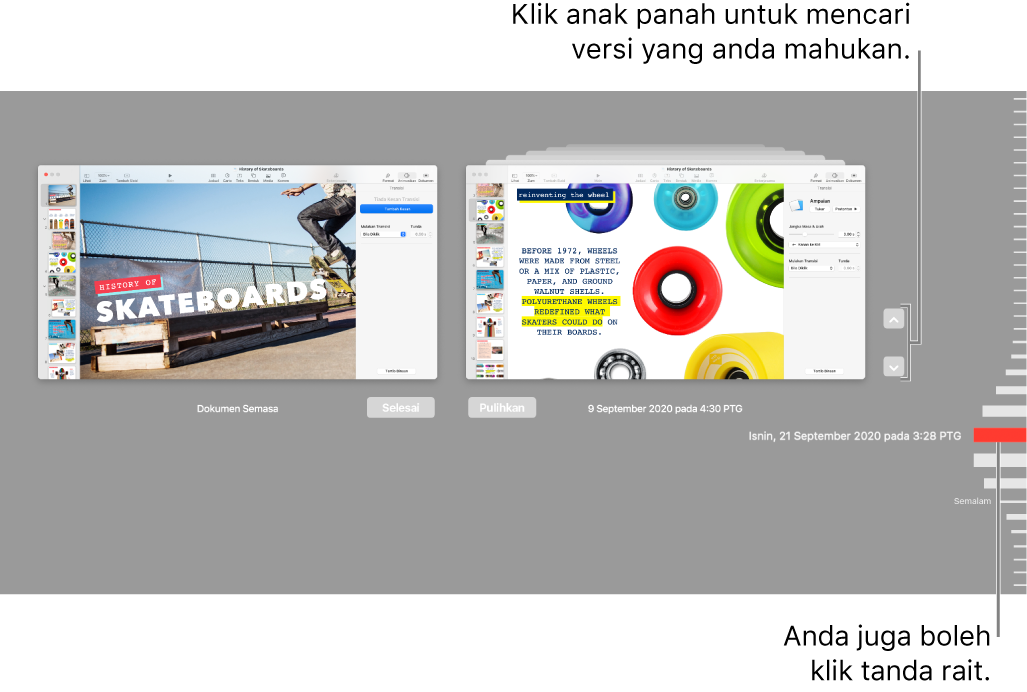
Lakukan salah satu daripada berikut:
Edit versi semasa: Klik imej kecil di sebelah kiri, buat perubahan anda, kemudian klik Selesai.
Pulihkan versi lebih awal: Klik Pulihkan di bawah imej kecilnya. Versi yang dipulihkan menggantikan versi semasa.
Simpan salinan versi yang dipaparkan di sebelah kiri sebagai pembentangan baharu: Tahan kekunci Option pada papan kekunci, kemudian klik Pulihkan Salinan. Keynote membuka salinan dalam tetingkap baharu, di mana anda boleh edit dan simpannya dengan nama baharu. Versi asal turut kekal terbuka dalam tetingkapnya sendiri.
Tutup paparan ini dan kembali ke pembentangan anda: Klik Selesai.
Tukar ke versi terakhir dibuka atau terakhir disimpan anda
Versi yang dikembalikan menggantikan versi semasa. Untuk menyimpan versi semasa dan yang lebih awal, simpan salinan versi lebih awal seperti yang diterangkan dalam tugas sebelumnya.
Dengan pembentangan semasa anda terbuka, pilih Fail > Tukar Kepada (daripada menu Fail di bahagian atas skrin anda), kemudian pilih salah satu daripada berikut (anda mungkin tidak dapat lihat semua pilihan ini):
Terakhir Dibuka: Semua perubahan yang anda buat pada pembentangan sejak kali terakhir anda membukanya akan dipadamkan.
Terakhir Disimpan: Semua perubahan yang anda buat pada pembentangan sejak kali terakhir anda menyimpannya akan dipadamkan.
Klik Pulihkan atau Selesai.
Salin slaid, teks dan objek dari versi terdahulu
Anda boleh salin slaid, teks dan objek dari versi pembentangan terdahulu dan tampalnya ke dalam versi semasa.
Dengan dokumen versi semasa terbuka, pilih Fail > Tukar Kepada > Layari Semua Versi (daripada menu Fail di bahagian atas skrin anda).
Garis masa untuk pembentangan terbuka. Versi semasa muncul dalam tetingkap di sebelah kiri. Versi terdahulu muncul dalam tetingkap di sebelah kanan.
Cari versi dengan kandungan yang anda mahu salin, kemudian klik untuk memilih teks atau objek dan pilih Edit > Salin (gerakkan penuding ke bahagian atas skrin untuk melihat menu Edit).
Dalam pembentangan semasa di bahagian kiri, klik tempat anda mahu letakkan kandungan, kemudian pilih Edit > Tampal.
Klik Selesai.
Jika anda menambah kata laluan kepada pembentangan atau mengubah kata laluan sedia ada, kata laluan hanya digunakan pada versi di mana kata laluan ditambah atau diubah dan pada versi seterusnya.
Nota: Jika pembentangan dikongsi dengan lain, sesiapa dengan kebenaran mengedit boleh salin dan pulihkan hanya versi yang dicipta selepas anda berkongsi pembentangan tersebut. Sesiapa dengan keizinan lihat sahaja tidak mempunyai akses kepada versi lebih awal. Untuk mengelakkan orang lain daripada memulihkan versi pembentangan yang tidak dilindungi atau versi dengan kata laluan lama, berhenti berkongsi pembentangan, tambahkan kata laluan unik padanya, kemudian kongsi pembentangan sekali lagi.